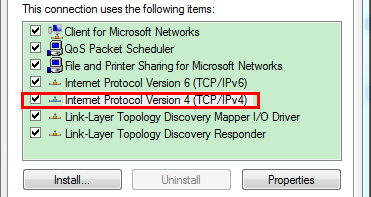Η τοποθεσία διαχείρισης που βασίζεται στο web είναι ένας ενσωματωμένος εσωτερικός διακομιστής ιστού που δεν απαιτεί πρόσβαση στο Διαδίκτυο. Ωστόσο, απαιτεί η συσκευή σας να είναι συνδεδεμένη σε συσκευή TP-Link. Αυτή η σύνδεση μπορεί να είναι ενσύρματη ή ασύρματη.
Σημείωση : Οι χαμηλές εκδόσεις των προγραμμάτων περιήγησης ιστού ενδέχεται να προκαλέσουν προβλήματα συμβατότητας με τη διεπαφή που βασίζεται στο web (σελίδα διαχείρισης) της συσκευής, όπως η αδυναμία σύνδεσης στη διεπαφή, η εμφάνιση μη χρησιμοποιημένων λειτουργιών. φινίρισμα κ.λπ. Συνιστάται να χρησιμοποιήστε μια ενσύρματη σύνδεση, εάν σκοπεύετε να αλλάξετε τις ρυθμίσεις ασύρματης λειτουργίας της συσκευής σας ή να αναβαθμίσετε την έκδοση υλικολογισμικού .
Σημείωση: Για προϊόντα με ενεργοποιημένο το DHCP από προεπιλογή, τα οποία δεν αναφέρονται παρακάτω, ανατρέξτε σε αυτόν τον σύνδεσμο.
https://www.tp-link.com/vn/support/faq/375/
Αυτό το άρθρο ισχύει για σημεία ασύρματης πρόσβασης και επεκτάσεις που έχουν απενεργοποιημένο το DHCP από προεπιλογή. (TL-WA500G, TL-WA501G, TL-WA601G, TL-WA701ND v1, TL-WA801ND v1, TL-WA901ND v1/v2, Tl-WA730RE, TL-WA5110G, TL-WA5210G, TL-WA5210G, TL-WA801ND v1, TL-WA901ND v1/v2, Tl-WA730RE, TL-WA5110G, TL-WA5210G, TL-WA5210G, TL-WA801ND v1, TL-WA901ND v1/v2 , TL-WA830 v1/v2 της παλιάς έκδοσης).
Πριν συνδεθείτε στη διεπαφή που βασίζεται στο web, πρέπει να εκχωρήσετε μια στατική διεύθυνση IP στον υπολογιστή σας.
Βήμα 1 : Συνδέστε τον υπολογιστή σας στη θύρα LAN του TP-Link χρησιμοποιώντας ένα καλώδιο Ethernet .
Βήμα 2 : Εκχωρήστε με μη αυτόματο τρόπο μια στατική διεύθυνση IP στον υπολογιστή .
Το άρθρο λαμβάνει ως παράδειγμα τα Windows 7:
1. Κάντε αριστερό κλικ Έναρξη > Πίνακας Ελέγχου > Δίκτυο και Internet > Κέντρο δικτύου και κοινής χρήσης > Αλλαγή ρυθμίσεων προσαρμογέα (στο αριστερό μενού).
2. Κάντε δεξί κλικ στο Local Area Connection και μεταβείτε στις Ιδιότητες . Στη συνέχεια, κάντε διπλό κλικ στο Internet Protocol Version 4 (TCP/IPv4) .

Κάντε διπλό κλικ στο Πρωτόκολλο Internet Έκδοση 4 (TCP/IPv4)
3. Ορίστε μια στατική διεύθυνση IP (για παράδειγμα, επιλέξτε 192.168.1.x ). Εάν το AP σας είναι 192.168.0.254 , ορίστε τη στατική διεύθυνση IP σε 192.168.0.X.

Ορίστε τη στατική διεύθυνση IP σε 192.168.0.X
Σημείωση:
Το IP του LAN διαφέρει ανάλογα με το μοντέλο. Βρείτε το στην κάτω ετικέτα του προϊόντος.
Βήμα 3:
Ανοίξτε ένα πρόγραμμα περιήγησης ιστού και εισαγάγετε τη διεύθυνση IP του σημείου πρόσβασης/επέκτασης (η προεπιλογή είναι 192.168.1.254/192.168.0.254 ) στη γραμμή διευθύνσεων και πατήστε Enter.

Εισαγάγετε τη διεύθυνση IP του σημείου πρόσβασης/επέκτασης
Βήμα 4:
Εισαγάγετε το όνομα χρήστη και τον κωδικό πρόσβασης στα πλαίσια της σελίδας σύνδεσης, το προεπιλεγμένο όνομα χρήστη και ο κωδικός πρόσβασης είναι και τα δύο admin και, στη συνέχεια, κάντε κλικ στο OK.

Εισαγάγετε όνομα χρήστη και κωδικό πρόσβασης
Σημείωση:
1. Οι παραπάνω ρυθμίσεις IP προορίζονται για τη σύνδεση στο web-based interface του TP-Link για διαμόρφωση.
2. Εάν έχετε ευρυζωνικό δρομολογητή που παρέχει σύνδεση στο Διαδίκτυο, διαμορφώστε ξανά τις ρυθμίσεις IP του υπολογιστή σας σε Αυτόματη λήψη διεύθυνσης IP και αυτόματη λήψη διεύθυνσης διακομιστή DNS .

Ρυθμίστε ξανά τις ρυθμίσεις IP του υπολογιστή σας σε Αυτόματη λήψη διεύθυνσης IP και αυτόματη λήψη διεύθυνσης διακομιστή DNS